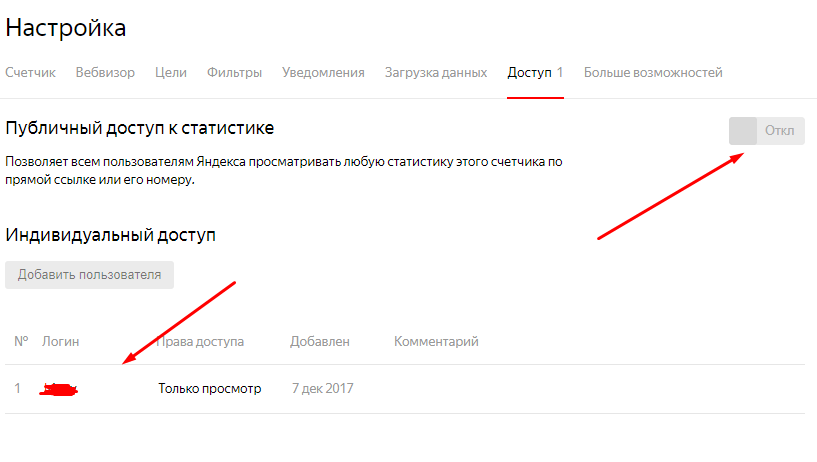Подключение и настройка доступа к отчетам по РСЯ
- Как подключить отчеты
- Как дать доступ к отчетам другому пользователю Метрики
- Как отменить доступ к отчетам
В интерфейсе Рекламной сети Яндекса перейдите к списку площадок: Продукты → Тематические площадки или Продукты → Поисковые площадки.
Выберите из списка нужную площадку и нажмите кнопку Редактировать.
На вкладке Общие включите опцию Показывать отчеты по РСЯ в Метрике.
В поле Счетчики Метрики укажите номер вашего счетчика и сохраните изменения.
В интерфейсе Рекламной сети Яндекса перейдите к списку ресурсов: Продукты → Ресурсы.
Выберите из списка нужный ресурс и нажмите кнопку Редактировать.
На вкладке Общие включите опцию Показывать отчеты по РСЯ в Метрике.
В поле Счетчики Метрики укажите номер вашего счетчика и сохраните изменения.
Вам будет доступна статистика по видеоблокам InStream, размещенным в плеере Яндекса, а также по InPage-блокам.
Примечание. Данные в отчетах группы «Монетизация» начинают отображаться в Яндекс Метрике в течение суток после того, как вы подключили счетчик в интерфейсе Рекламной сети Яндекса.
Вы можете пользоваться отчетами, если у вас есть гостевой доступ на редактирование счетчика или представительский доступ. Если у вас гостевой доступ типа «Только просмотр», обратитесь к владельцу счетчика, чтобы он дал вам доступ к отчетам.
Внимание. Права доступа к группе отчетов «Монетизация» отображаются только для счетчиков, которые подключены в интерфейсе Рекламной сети Яндекса.
Если у пользователя есть доступ на редактирование, то ему уже доступны отчеты группы «Монетизация».
Если у пользователя тип доступа «Только просмотр», измените его:
Перейдите на страницу Настройка → Доступ.
Нажмите значок напротив нужного пользователя.
Выберите тип прав с доступом к группе отчетов «Монетизация».
 Пользователь сможет просматривать отчеты, добавлять группировки и метрики из группы «Монетизация» в другие отчеты.
Пользователь сможет просматривать отчеты, добавлять группировки и метрики из группы «Монетизация» в другие отчеты.
Дайте пользователю специальный доступ к вашему счетчику Метрики:
Перейдите на страницу Настройка → Доступ.
Нажмите кнопку Добавить пользователя.
В появившемся окне заполните поля.
Выберите тип прав с доступом к группе отчетов «Монетизация». Пользователь сможет просматривать отчеты, добавлять группировки и метрики из группы «Монетизация» в другие отчеты.
Измените тип доступа пользователя к счетчику Метрики:
Перейдите на страницу Настройка → Доступ.
Нажмите значок напротив нужного пользователя.
Выберите тип прав «Только просмотр: без Монетизации».
Обратите внимание: служба поддержки не обзванивает пользователей. Не следуйте указаниям людей, которые вам звонят и представляются службой поддержки Яндекс Метрики.
Предоставление доступа к Яндекс.Метрике и Google Analytics
Как дать доступ к счетчикам и рекламным системам
| Заказать настройку аналитики |
Чтобы мы сделали анализ посещаемости сайта и эффективности рекламных систем, необходимо предоставить доступы в системы аналитики и рекламы.
- Метрика
- Вебмастер
- Analytics
- Search Console
Настроить доступ в Яндекс.Метрику
Для того, чтобы мы могли исследовать данные о посетителях и целевых действиях на сайте, нам потребуется разрешение на просмотр в Яндекс.Метрику. Если вы ведете рекламу в Директе, в отчетах Метрики можно отследить работу рекламных кампаний.
Для начала перейдите к списку счетчиков Метрики. Чтобы дать допуск к статистике другому абоненту, определитесь с правами, которые вы ему делегируете.
Управление правами доступа пользователей
Есть два вида статусов: Гостевой и Представительский.
Для Гостевого входа пользователю можно предоставить права:
- «Только просмотр» – к статистике и настройкам без возможности изменения. Нельзя сохранять отчеты и сегменты.
- «Доступ на редактирование» — управление счетчиком за исключением удаления. Часто можно ограничиться гостевым посещением с правом “Только просмотр”. Эти права дают на этапе ознакомления агентства с вашей аналитикой.
В ходе работы для настройки целей и создания сегментов потребуется разрешение с правом редактирования.
Мы рекомендуем периодически проверять список аккаунтов, которой предоставлен допуск. Если вы прекратили сотрудничество с агентством, отключайте.
Гостевой доступ
Для предоставления гостевого доступа в Яндекс.Метрику нажмите на кнопку настроек.
В новом окне перейдите на вкладку Доступ, далее — Индивидуальный — Добавить пользователя.
В новом окне введите логин, которому будет предоставлено разрешение — intervolga5@yandex.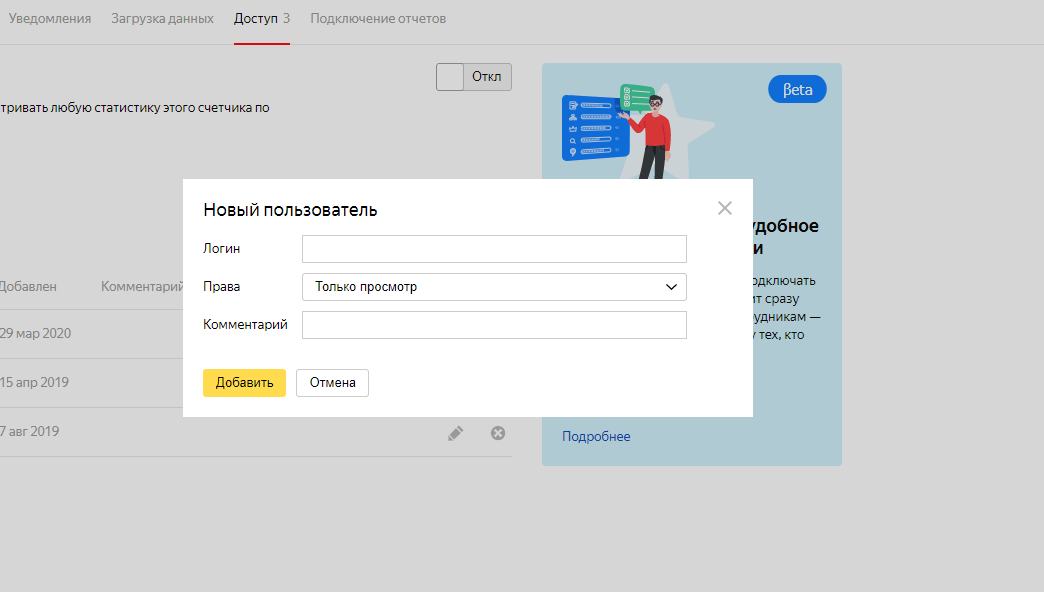 ru, далее выберите нужный уровень.
ru, далее выберите нужный уровень.
Нажмите кнопку Добавить, а затем — Сохранить.
Представительский доступ
Представительский статус позволяет дать другим аккаунтам право на просмотр или управление вашим счетчиком. Представители могут настраивать гостевые входы к вашему счетчику Яндекс.Метрики.
Для добавления нового посетителя, откройте пункт меню Представители.
В поле Новый представитель укажите его логин. Как только создан новый счетчик, все представители получат необходимые права.
Настроить доступ в Яндекс.Вебмастер
Чтобы открыть нам разрешение в ваш Вебмастер, сделайте следующее:
- Выберите в левом меню «Настройки — Права доступа».
- В поле «Делегирование» напишите intervolga5, нажмите «Делегировать».
- Сообщите нам о предоставлении разрешения.
- Мы со своей стороны «добавим» ваш сайт в вебмастер на нашем логине и увидим информацию о сайте.

Предоставить доступ в Google Analytics
- Перейдите в режим Администратора.
- Выберите нужный аккаунт, ресурс или представление.
- Нажмите «Управление пользователями».
- Нажмите «плюсик» (добавить пользователей).
- Введите адрес [email protected].
- Выберите права, которые хотите передать, нажмите «Добавить».
Настроить доступ в Google Search Console
Необходим для того, чтобы мы могли проверить индексацию вашего сайта, оценить трафик из Google Поиска, устранить возможные ошибки и в дальнейшем улучшить позиции в выдаче.
- На странице сервиса https://search.google.com/search-console/welcome перейдите в режим Администратора.
- Выберите нужный аккаунт, ресурс или представление.
- Перейдите в раздел «Настройки» → «Настройки ресурса» → «Пользователи и разрешения» .
- Нажмите на кнопку «Добавить пользователя» в правом верхнем углу.

- Введите адрес [email protected].
- Выберите права, которые хотите передать, нажмите «Добавить».
Управление правами доступа пользователей к сервису в Google Search Console
Есть два вида посещения: Полный и Ограниченный:
- Аккаунт с правом «Полного» может просматривать все данные о ресурсе и выполнять некоторые операции.
- Аккаунт с правом «Ограниченного» может только просматривать большую часть статистики ресурса.
Управляющие представители — Яндекс Директ. Справка
Вы можете распределить работу по рекламным кампаниям между несколькими учетными записями, которые называются представителями. Нет никаких ограничений на общее количество представителей, которых вы можете иметь.
Представитель может иметь один из следующих уровней доступа:
Полный доступ: Редактирование и изменение объявлений, просмотр статистики, перевод средств, оплата кампаний и т.
 д.
д.Только чтение: Просмотр настроек и статистики рекламной кампании, без доступа к балансу и оплате.
Один из представителей назначается главным представителем. Помимо работы по кампаниям, главный представитель регистрирует и снимает других представителей.
- Регистрация представителей
- Удаление представителей
- Смена главного представителя
- Уведомления
Зарегистрировать представителя может только главный представитель. В боковом меню нажмите Информация → Ваши представители. Введите логин, который не использовался для работы в Яндекс Директ, и необходимую личную информацию. Выберите уровень доступа для представителя. Вы можете изменить его, когда вам нужно.
Внимание. Яндекс рекомендует использовать только те аккаунты, которые вы зарегистрировали в Яндексе самостоятельно.
Представитель с полным доступом может управлять рекламными кампаниями как в Яндекс Директе, так и в других коммерческих сервисах Яндекса.
Уволить представителя может только главный представитель. Для этого нажмите на соответствующую ссылку рядом с именем пользователя на странице представителей. Удаленные представители потеряют доступ к управлению рекламными кампаниями не только в Яндекс Директ, но и в других коммерческих сервисах Яндекса.
Вы можете просмотреть всех удаленных представителей на вкладке Удаленные представители. Если удаленный представитель не создал собственных кампаний, вы можете их восстановить. Для этого нажмите Восстановить рядом с именем пользователя представителя в списке.
Главный представитель может назначить другого представителя в качестве главного. Для этого нажмите «Сменить главного представителя», выберите имя пользователя из списка и нажмите «Назначить».
Предыдущий главный представитель может продолжать работу с кампаниями, но больше не может управлять другими представителями.
Представитель будет получать уведомления только о кампаниях, где указан его адрес электронной почты. Главный представитель может разрешить представителю получать уведомления обо всех кампаниях. Для этого нажмите «Изменить» рядом с именем пользователя на странице представителей.
Главный представитель может разрешить представителю получать уведомления обо всех кампаниях. Для этого нажмите «Изменить» рядом с именем пользователя на странице представителей.
Главный представитель будет получать уведомления обо всех кампаниях.
Внимание. Наш отдел обслуживания клиентов может помочь вам только с кампаниями, созданными под тем же именем пользователя, которое вы используете для связи с нами. Вы можете увидеть свой текущий логин в правом верхнем углу экрана. Наша команда может получить доступ к вашим данным только при обработке вашего запроса.
Вы можете связаться с нами с 10:00 до 19:00 (UTC+3) по телефону:
Москва : +7(495)780-65-20
Звонок по России бесплатный : 8( 800)234-24-80, доб. 9
Внимание.
Для доступа к кампаниям специалисту по работе с клиентами потребуется ваш PIN-код.
Яндекс Метрика — Яндекс Директ. Справка
Яндекс Метрика — это инструмент веб-аналитики, который вы можете использовать для сбора данных о посетителях вашего сайта и их сеансах.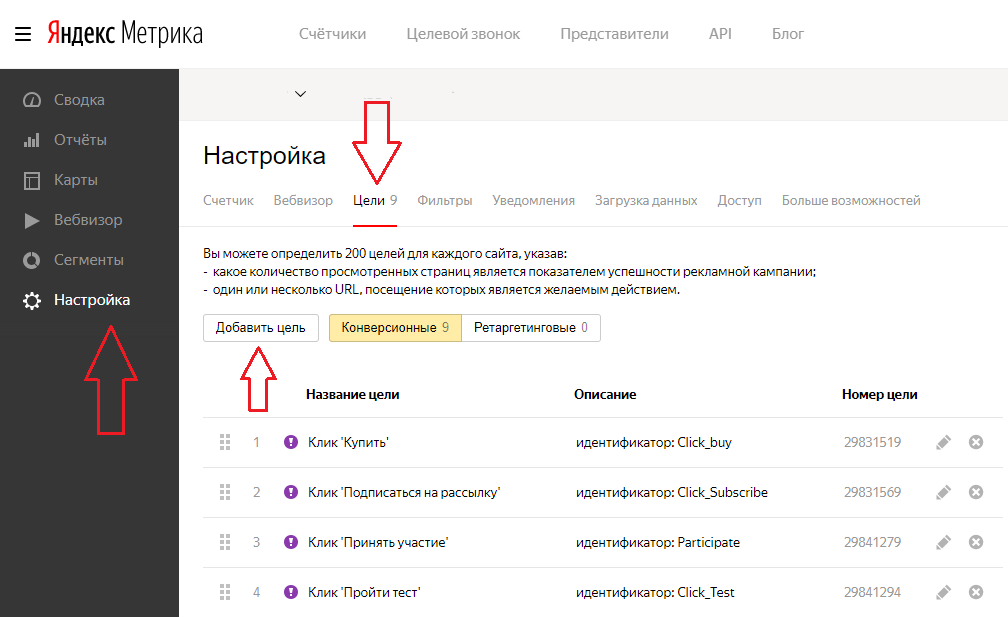 Для этого необходимо создать и установить тег (код, который вы вставляете на свои веб-страницы). Вы можете использовать данные тега для настройки своих стратегий и рекламных аудиторий для кампаний Яндекс Директ.
Для этого необходимо создать и установить тег (код, который вы вставляете на свои веб-страницы). Вы можете использовать данные тега для настройки своих стратегий и рекламных аудиторий для кампаний Яндекс Директ.
Подробнее об отчетах по расходам на рекламу
- Цели и сегменты в Яндекс Метрике
- Что можно настроить с помощью Яндекс Метрики
- Есть вопросы?
Вы можете использовать цели Яндекс Метрики (по поведению пользователей) и сегменты (для пользователей с определенными характеристиками) в Яндекс Директ.
- Цели
Цели позволяют отслеживать определенные действия пользователей на вашем сайте, такие как:
Просмотр нескольких страниц элементов за один сеанс
Посещение страниц со скидками
Нажатие «Добавить в корзину»
Чтобы создать цель, перейдите в настройки тега Яндекс Метрики, найдите вкладку Цели и нажмите Добавить цель.
Подробнее о целях читайте в Справке Яндекс Метрики.

- Сегменты
Вы можете создать сегмент Яндекс Метрики для посетителей сайта с определенными характеристиками. Например, вы можете сгруппировать:
Посетители, пришедшие на ваш сайт из социальных сетей
Пользователи мобильных устройств
Посетители женского пола в возрасте 18-25 лет из Владивостока
критерии сеансов и людей. Например, вы можете выбрать посетителей, которые перешли на ваш сайт из социальных сетей.
Затем нажмите Сегмент → Сохранить как и введите имя.
Подробнее о сегментах читайте в Справке Яндекс Метрики.
Вы можете использовать данные Яндекс Метрики, которые вы собираете с веб-страниц, для настройки ретаргетинга и автоматических стратегий.
- Ретаргетинг и аудитории
Вы можете показывать рекламу людям, которые уже взаимодействовали с вашим сайтом. Например, вы можете сообщить людям, которые уже заказали товары на вашем сайте, что они получат скидку на следующую покупку.

Для этого можно использовать цели и сегменты Яндекс Метрики. Просто нажмите «Ретаргетинг и аудитории» → «Добавить» на странице, где вы редактируете рекламу. Подробнее о списках ретаргетинга.
- Автоматические стратегии
Наиболее важными для рекламодателей являются клики, в результате которых пользователи совершают полезное действие. Например, добавить товар в корзину или оформить заказ. В Яндекс Метрике вы можете ставить цели, соответствующие полезным действиям, и на их основе рассчитывать бюджет кампании.
Для этого в Яндекс Директе созданы автоматические стратегии: «Максимум конверсий», «Максимум конверсий с ограничением ROI», «Максимум конверсий». Вам просто нужно ввести цель и соответствующее значение показателя (например, стоимость действия) в настройках вашей стратегии. Затем система подберет ставки и ключевые слова, чтобы приблизить среднее значение показателя за неделю к заданному вами и получить как можно больше конверсий.


 Пользователь сможет просматривать отчеты, добавлять группировки и метрики из группы «Монетизация» в другие отчеты.
Пользователь сможет просматривать отчеты, добавлять группировки и метрики из группы «Монетизация» в другие отчеты.

 д.
д.